Heim >Betrieb und Instandhaltung >CentOS >So lösen Sie das Problem des Vergessens des Root-Passworts in CentOS7
So lösen Sie das Problem des Vergessens des Root-Passworts in CentOS7
- 藏色散人nach vorne
- 2020-07-11 16:21:183228Durchsuche
In der folgenden Spalte des Centos-System-Tutorials erfahren Sie, wie Sie mit vergessenem Root-Passwort in CentOS7 umgehen. Ich hoffe, dass es für Freunde in Not hilfreich ist!

CentOS7 hat das Root-Passwort vergessen (Wirksam in der Praxis).
Wenn sich während des Vorgangs herausstellt, dass es ungültig ist, prüfen Sie, ob die Tastatur beim Ändern des Passworts nicht eingeschaltet war. Aus diesem Grund hatte ich einmal den Verdacht, dass der Vorgang falsch war, weil ich es konfiguriert habe Die virtuelle Maschine, also die kleine Tastatur, muss jedes Mal manuell eingeschaltet werden
Schritte
1. Starten Sie das System, drücken Sie die E-Taste auf dem GRUB2-Startbildschirm, bearbeiten Sie das Startelement
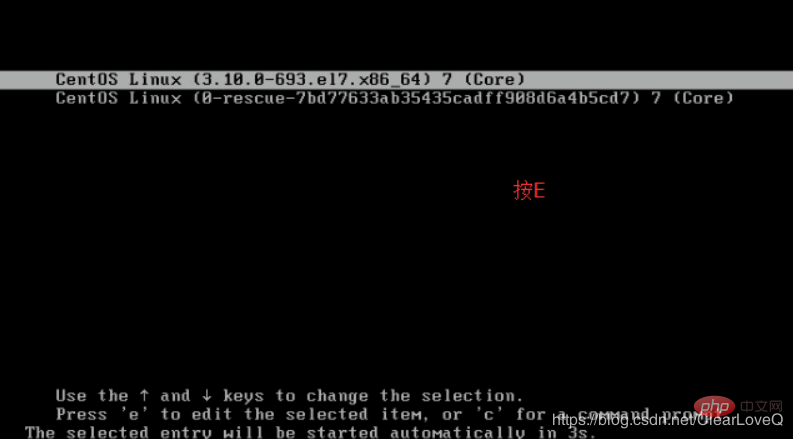
2. Löschen Die Parameter rhgb und quiet am Ende der Linux16-Zeile (Linuxefi in UEFI-Systemen) werden gelöscht, um Systeminformationen anzuzeigen
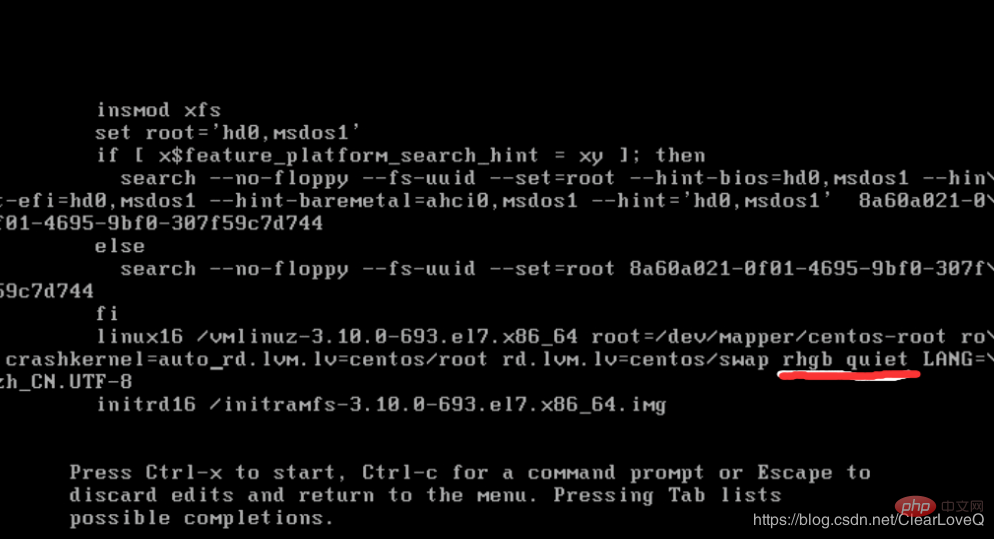
3 . Fügen Sie die folgenden Parameter hinzu: rd .break enforcing=0
In der 64-Bit-IBM Power-Serie ist es das Ende der Zeile im Linux-System, das vom x86-64-BIOS gestartet wird linux16; im von UEFI gebooteten System ist es das Ende der Zeile linuxefi

4 Drücken Sie STRG+X, um das System mit den geänderten Parametern zu booten
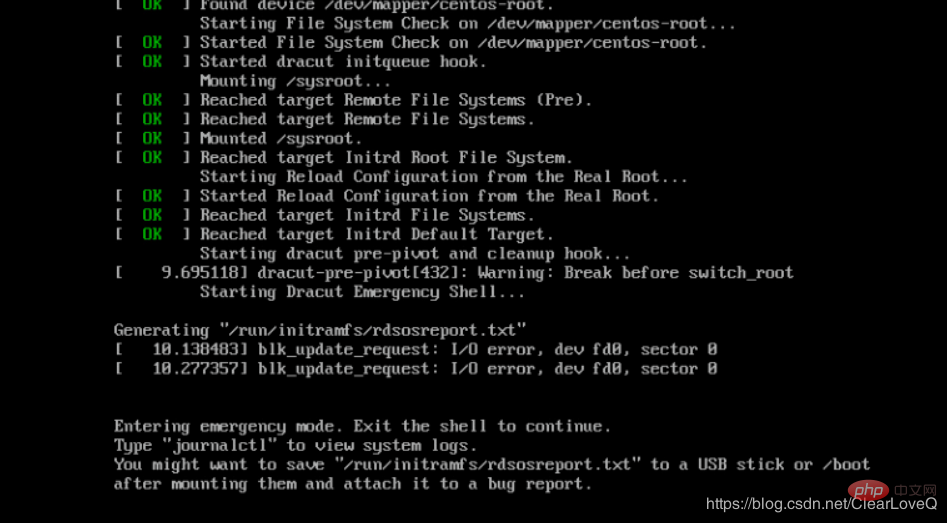
5. Wenn das Dateisystem /sysroot/ schreibgeschützt gemountet ist, können Sie das Passwort nicht ändern, da das Dateisystem nicht beschreibbar ist. Hängen Sie das Dateisystem erneut als beschreibbar ein.
mount -o remount,rw /sysroot
6. Das Dateisystem wird wieder als beschreibbar gemountet. Ändern Sie das Stammverzeichnis des Dateisystems wie folgt:
chroot /sysroot
7 . Geben Sie den Befehl passwd ein, und dann werden Sie in der Befehlszeile aufgefordert, das Root-Passwort zu ändern
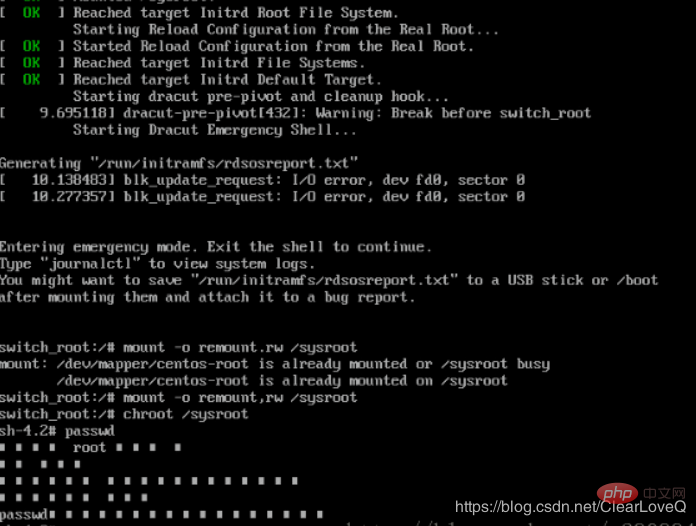
8. Das Aktualisieren der Passwortdatei führt zu einem Fehler in der SELinux-Sicherheitskontextdatei. Geben Sie den folgenden Befehl ein, um alle Dateien vor dem nächsten Systemstart neu zu kennzeichnen:
touch /.autorelabel
9. Mounten Sie das System erneut als schreibgeschützt:
mount -o remount,ro /
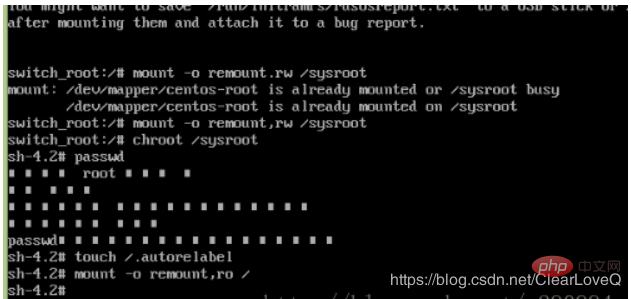
10. Geben Sie den Exit-Befehl ein, um die Chroot-Umgebung zu verlassen:
exit
11. Geben Sie den Exit-Befehl erneut ein, um die Initialisierung abzuschließen und den Systemstart abzuschließen.
Beenden
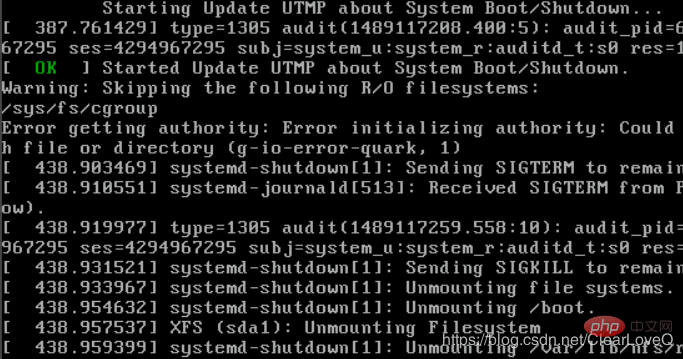
An diesem Punkt wurde das Passwort erfolgreich geändert. Nachdem Sie den letzten Schritt des Beendens abgeschlossen haben, warten Sie noch etwas und gelangen dann zur Startseite und geben Sie das Passwort des Root-Benutzers ein und Sie können sich erfolgreich anmelden.
Weitere technische Artikel zu Centos finden Sie in der Spalte Centos-Grundlagen-Tutorial!
Das obige ist der detaillierte Inhalt vonSo lösen Sie das Problem des Vergessens des Root-Passworts in CentOS7. Für weitere Informationen folgen Sie bitte anderen verwandten Artikeln auf der PHP chinesischen Website!

